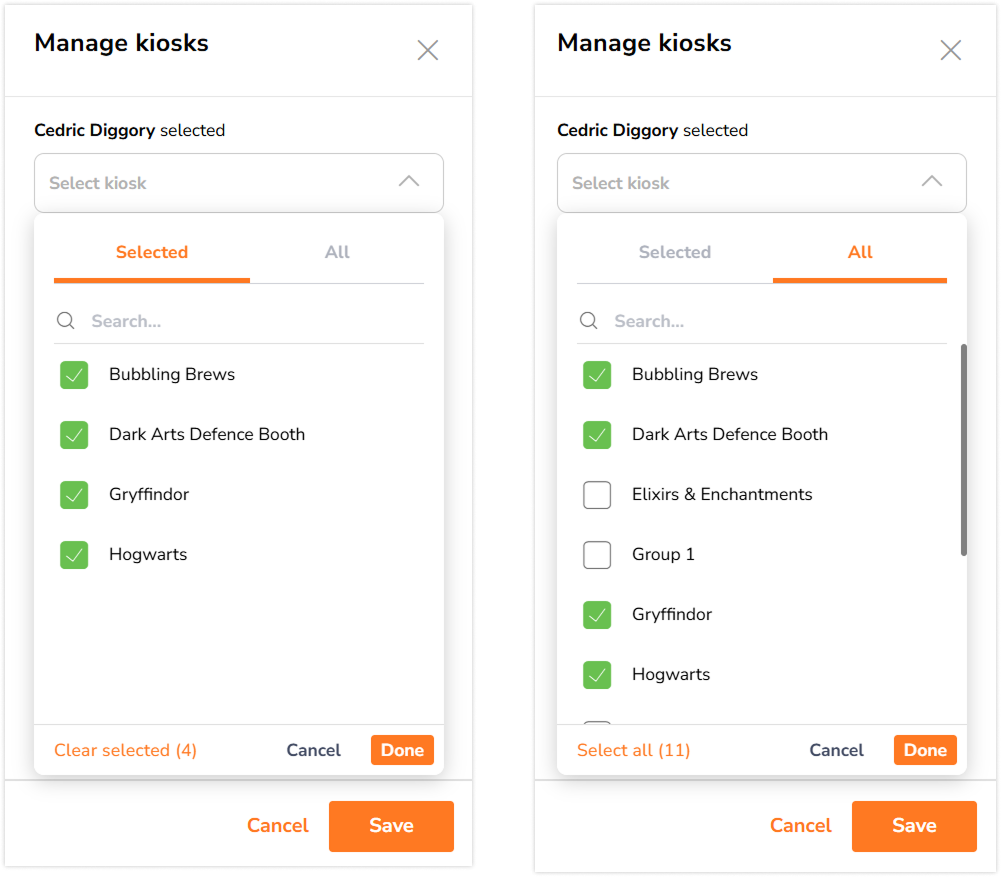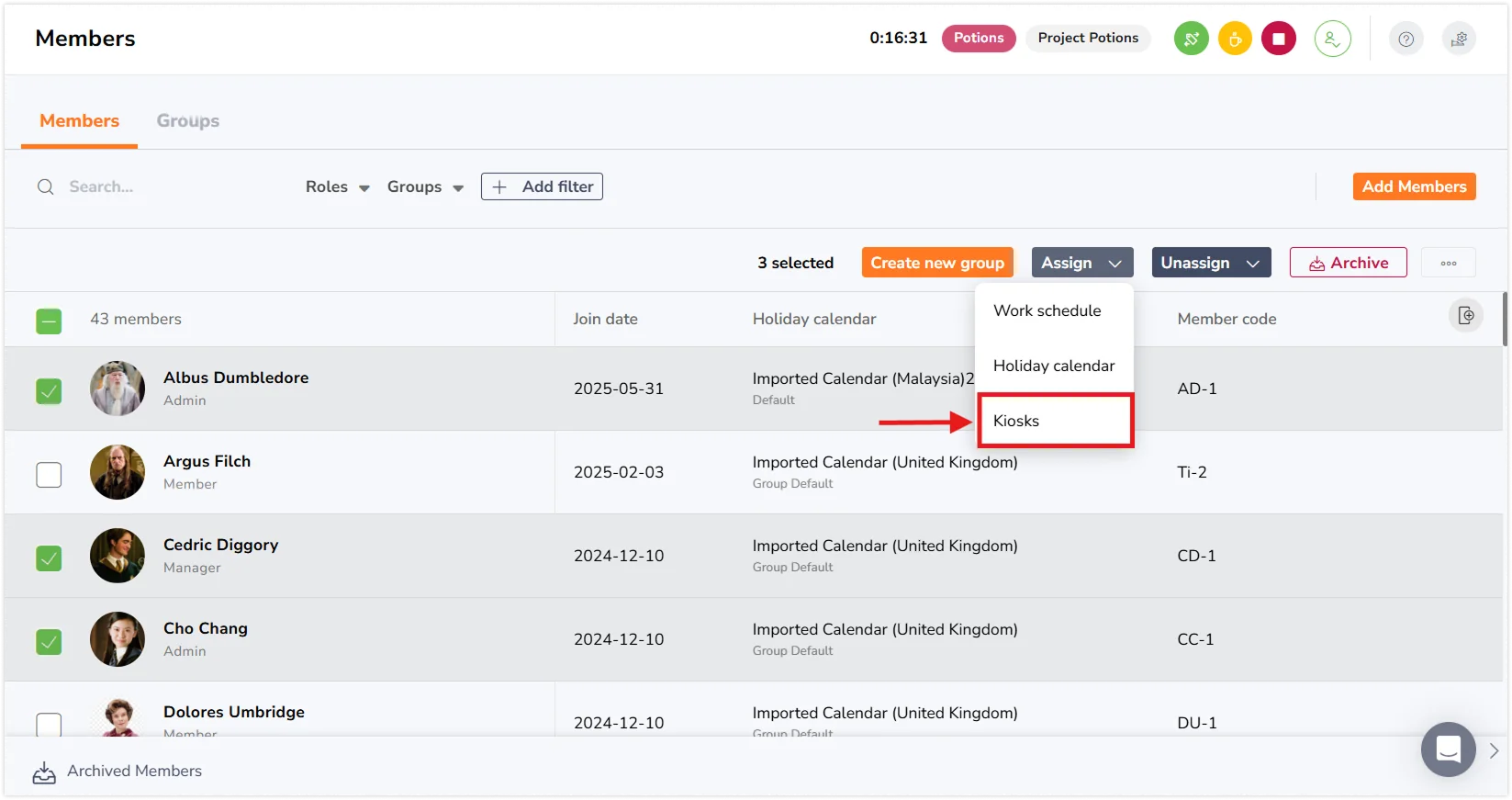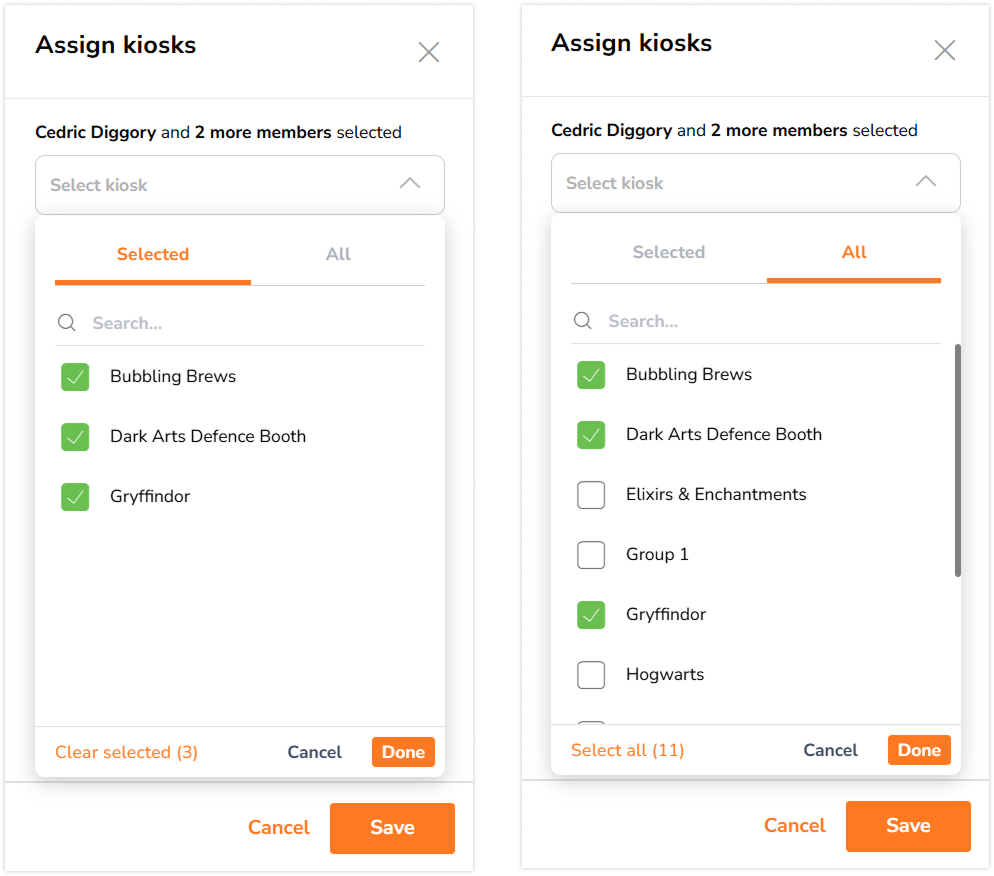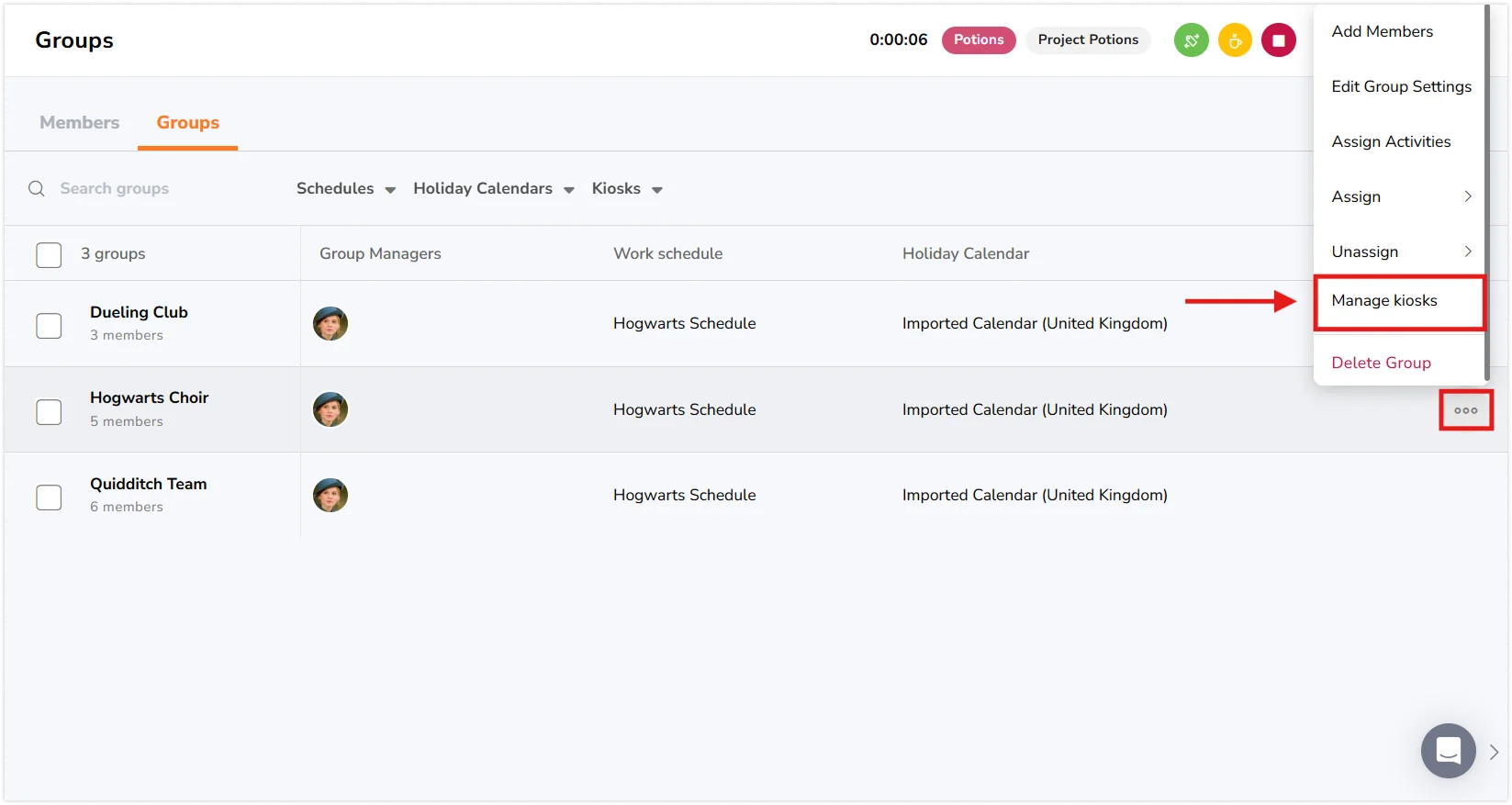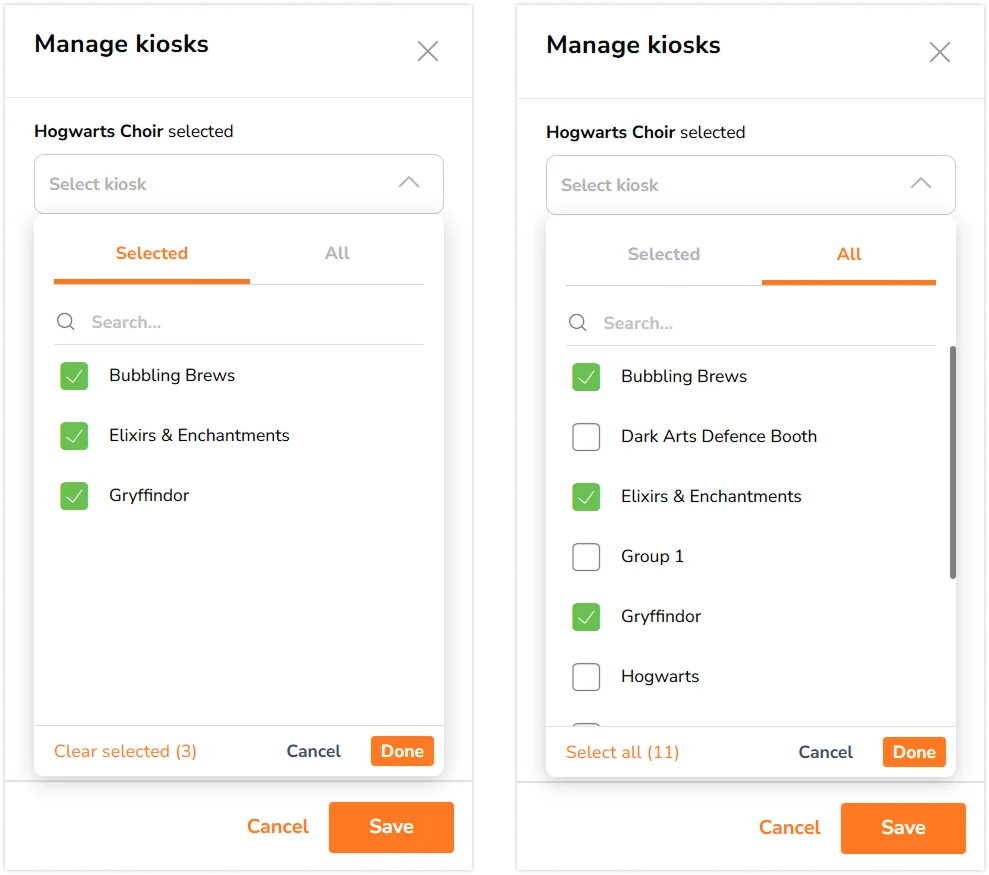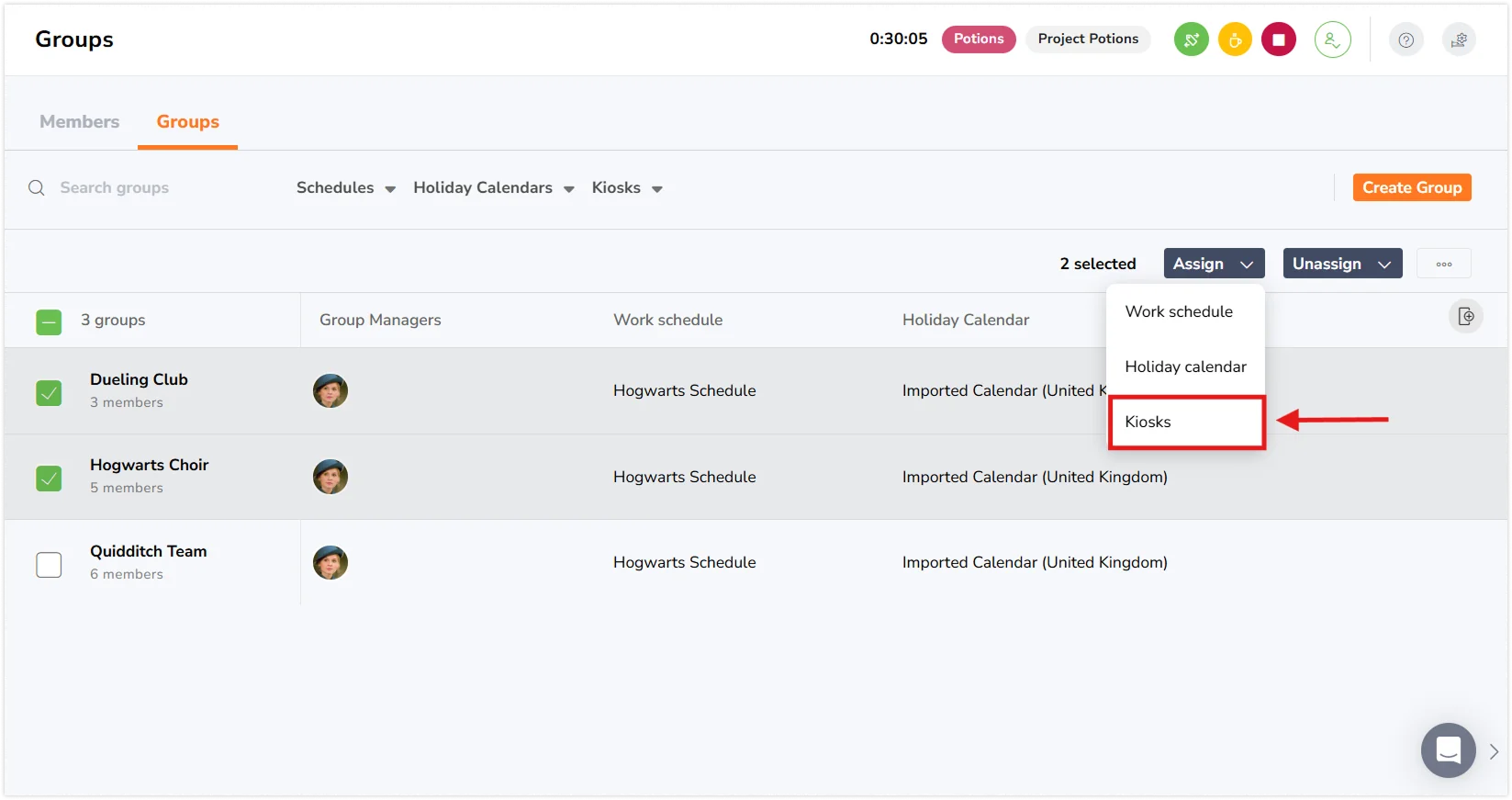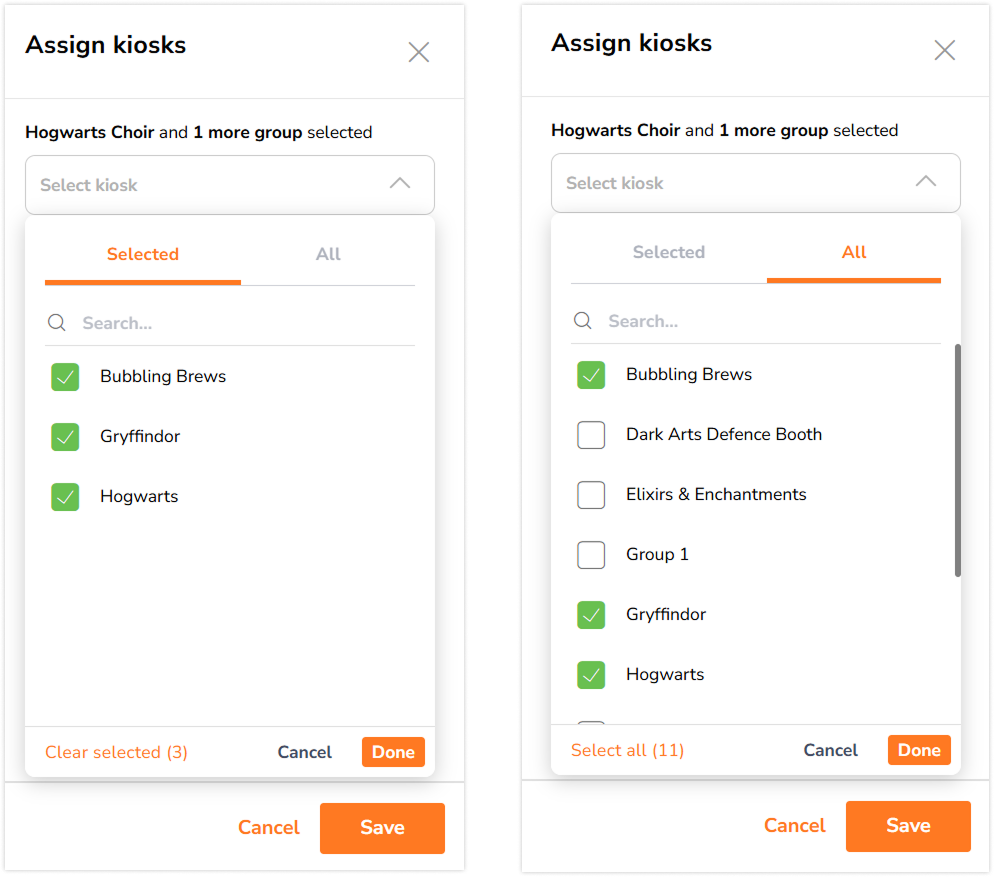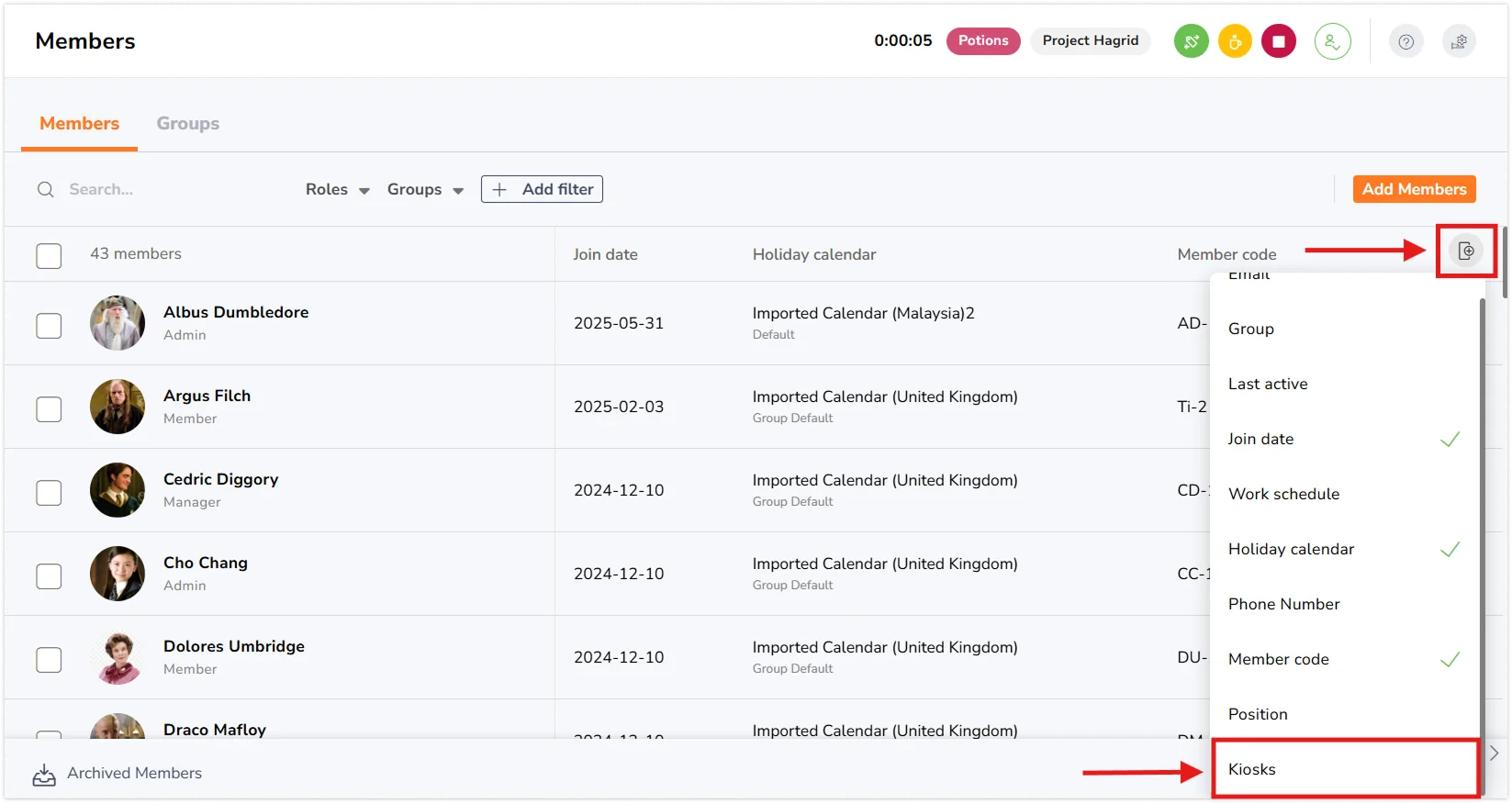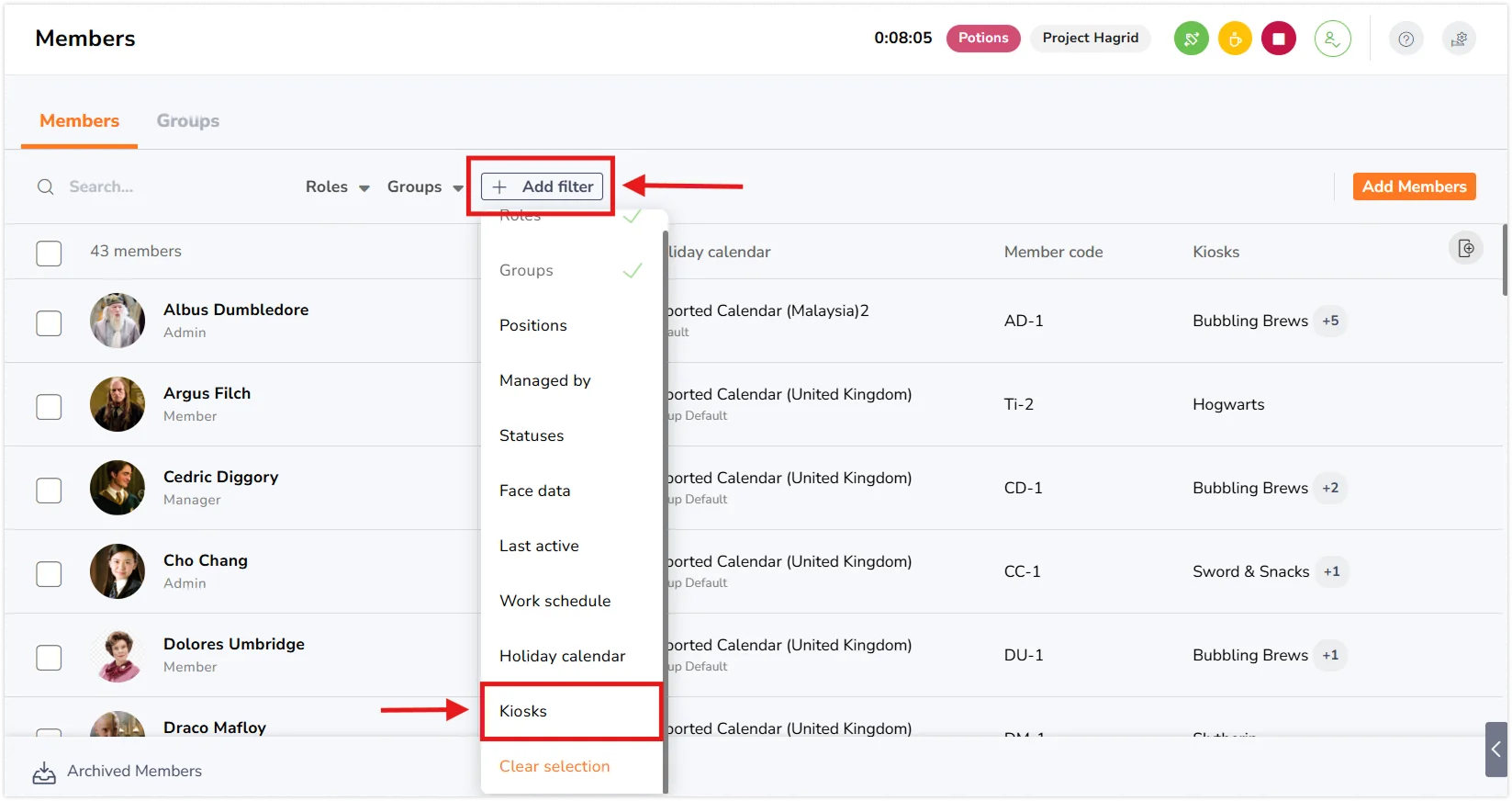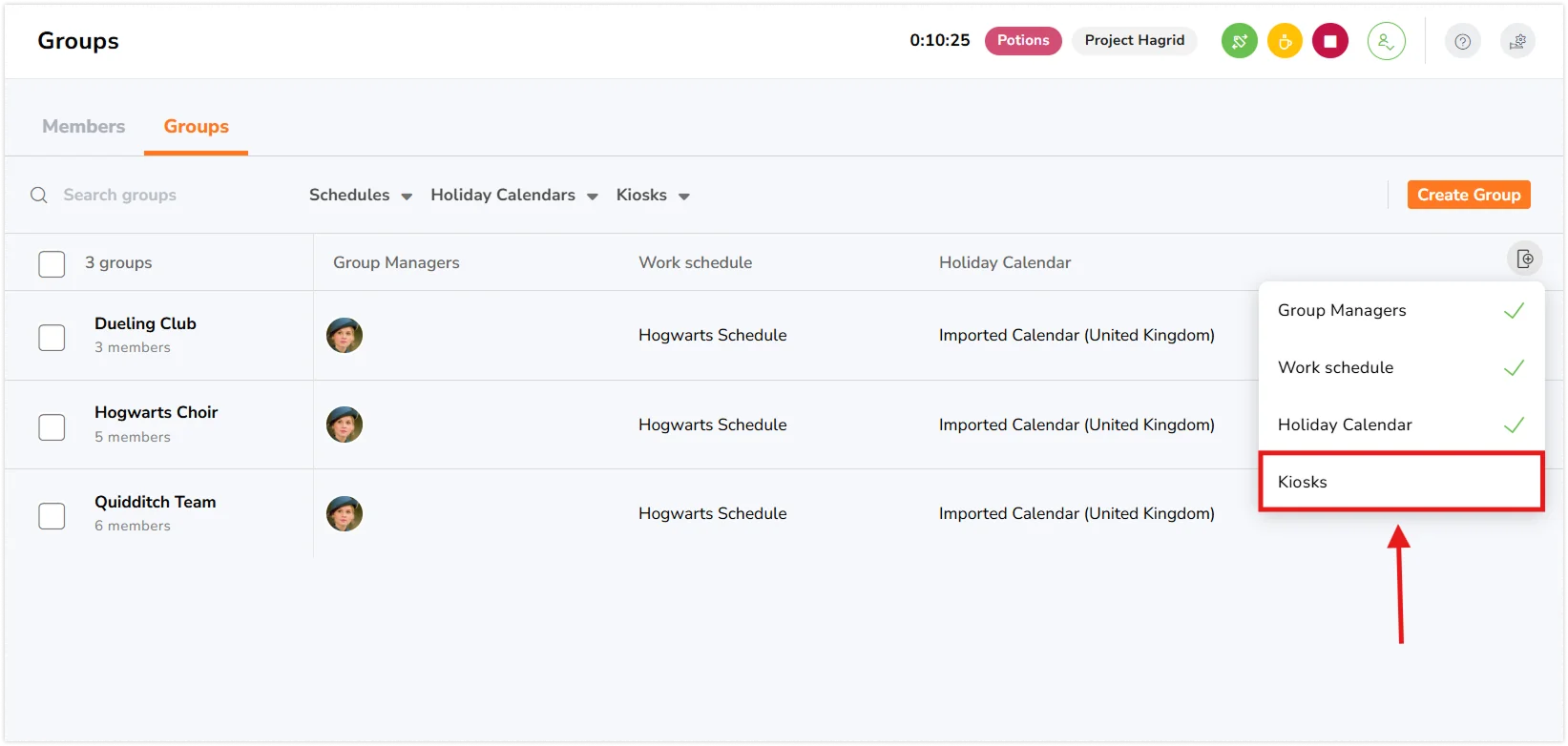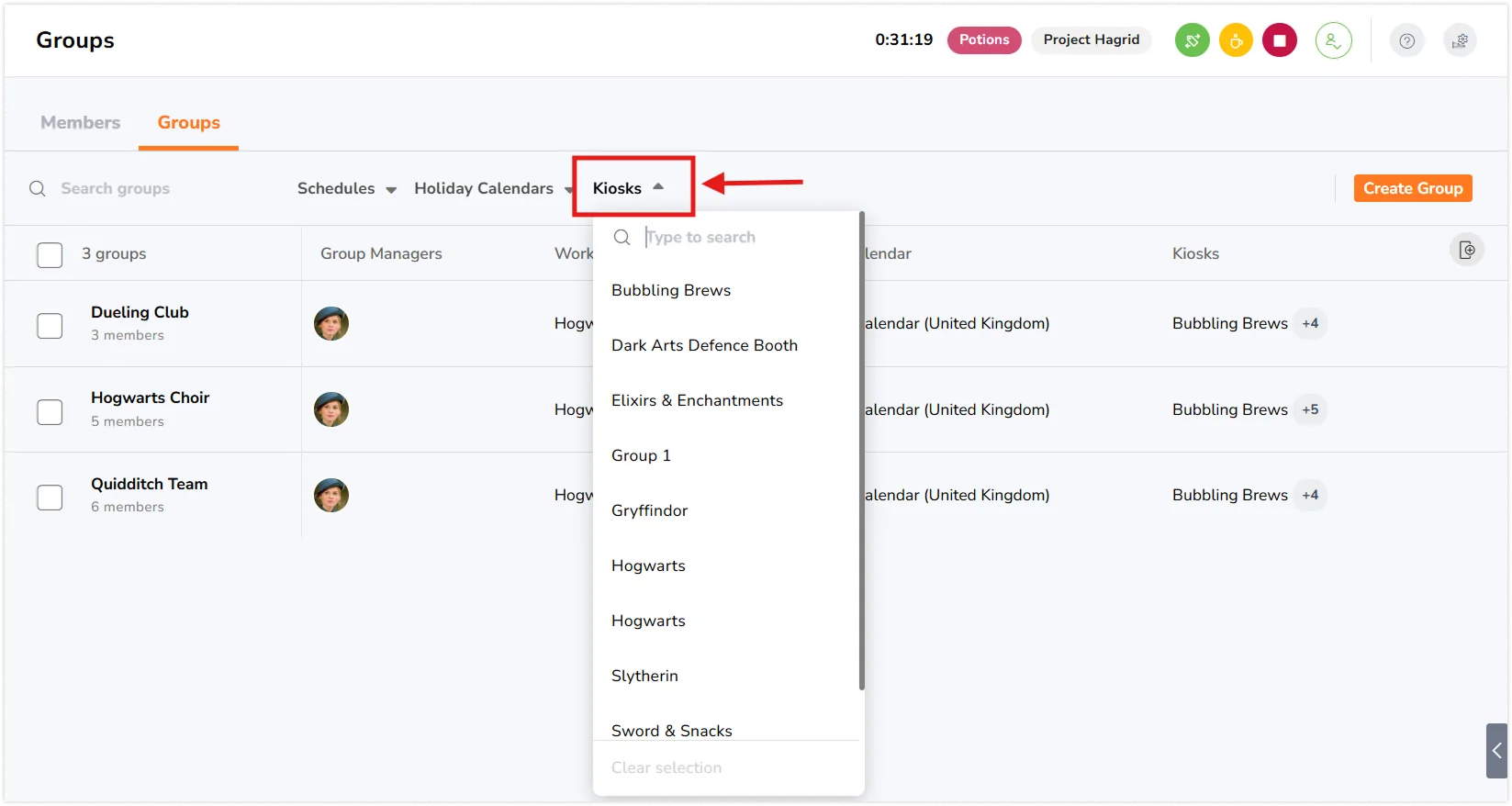Cómo asignar miembros y grupos a quioscos a través de la web
Visualiza y gestiona las asignaciones de quioscos para miembros y grupos
Las asignaciones de quioscos te permiten controlar qué miembros o grupos pueden utilizar quioscos específicos para fichar la entrada y la salida. En este artículo se explica cómo asignar quioscos tanto a miembros individuales como a grupos a través de la aplicación web.
Puedes asignar miembros o grupos a uno o varios quioscos, y los quioscos pueden incluir varios miembros o grupos. Consulta más información sobre cómo funcionan los quioscos múltiples.
Este artículo cubre:
- Asignar un miembro a quioscos
- Asignar varios miembros a quioscos
- Asignar un grupo a quioscos
- Asignar varios grupos a quioscos
- Ver y filtrar la asignación de quioscos
Asignar un miembro a quioscos
- Ve a Personas > Miembros en la aplicación web.
- Coloca el cursor sobre el nombre del miembro y haz clic en el icono de tres puntos (⋯).
- Selecciona Gestionar quioscos.
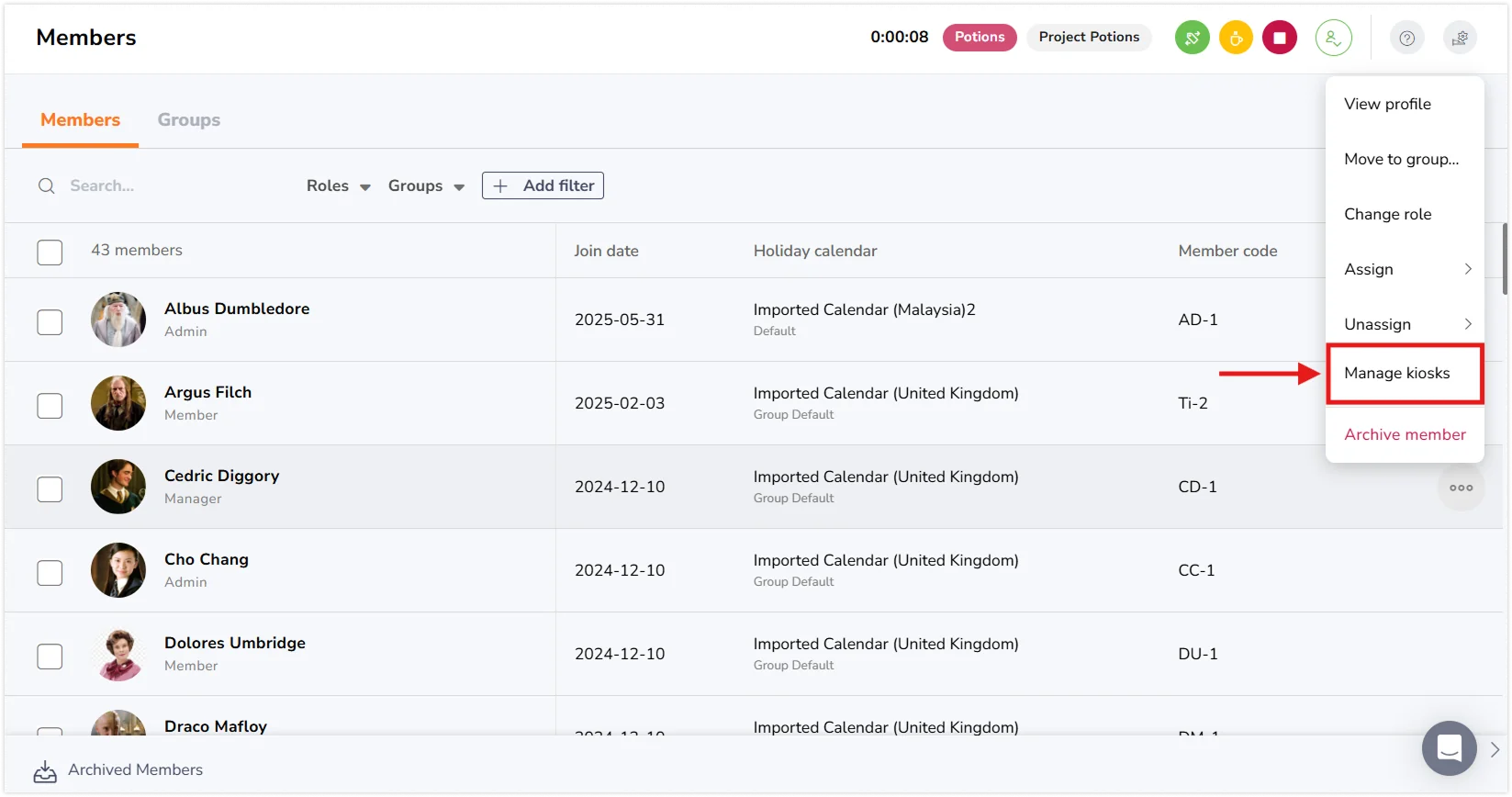
- Aparecerá una barra lateral con dos pestañas:
- Seleccionados: quioscos asignados actualmente al miembro.
- Todos: lista completa de quioscos disponibles en la organización.
- Selecciona o deselecciona los quioscos a los que deseas que el miembro tenga acceso.
- Haz clic en Hecho para guardar los cambios.
Asignar varios miembros a quioscos
- Ve a Personas > Miembros.
- Utiliza las casillas de verificación para seleccionar dos o más miembros.
- Haz clic en el botón Asignar en la parte superior y selecciona Quioscos.
- Se abrirá una barra lateral con dos pestañas para seleccionar quioscos:
- Seleccionados: quioscos seleccionados para la asignación.
- Todos: lista completa de quioscos de tu organización.
- Selecciona los quioscos que deseas asignar y haz clic en Hecho para guardar los cambios.
Nota: Solo se puede desasignar a los miembros de los quioscos de forma individual a través de la aplicación web; no se admite la desasignación en masa.
Asignar un grupo a quioscos
- Ve a Personas > Grupos.
- Coloca el cursor sobre el grupo y haz clic en el icono de tres puntos (⋯).
- Selecciona Gestionar quioscos.
- Aparecerá una barra lateral que te permitirá cambiar entre dos pestañas:
- Seleccionados: quioscos que has seleccionado para la asignación.
- Todos: todos los quioscos de la organización.
- Realiza tus selecciones y, a continuación, haz clic en Hecho para aplicar los cambios.
Asignar varios grupos a quioscos
- Ve a Personas > Grupos.
- Utiliza las casillas de verificación para seleccionar varios grupos.
- Haz clic en el botón Asignar y selecciona Quioscos.
- En la barra lateral, selecciona quioscos en una de las dos pestañas:
- Seleccionados: quioscos que has elegido asignar al grupo o grupos.
- Todos: lista completa de quioscos de tu organización.
- Ajusta las asignaciones según sea necesario y haz clic en Hecho para confirmar.
Ver y filtrar la asignación de quioscos
Para ver y filtrar las asignaciones de quioscos para los miembros:
- Ve a Personas > Miembros.
- Haz clic en el icono + columna.
- Selecciona Quiosco para mostrar una columna con los quioscos asignados a cada miembro.
- Para filtrar por quiosco, haz clic en + Añadir filtro.
- Selecciona Quioscos y elige uno o varios quioscos de la lista desplegable.
Para ver y filtrar las asignaciones de quioscos para grupos:
- Ve a Personas > Grupos.
- Haz clic en el icono + columna.
- Selecciona Quioscos para mostrar los quioscos asignados a cada grupo.
- Para filtrar por quiosco, haz clic en el filtro Quioscos en la parte superior.
- Selecciona los quioscos por los que deseas filtrar.